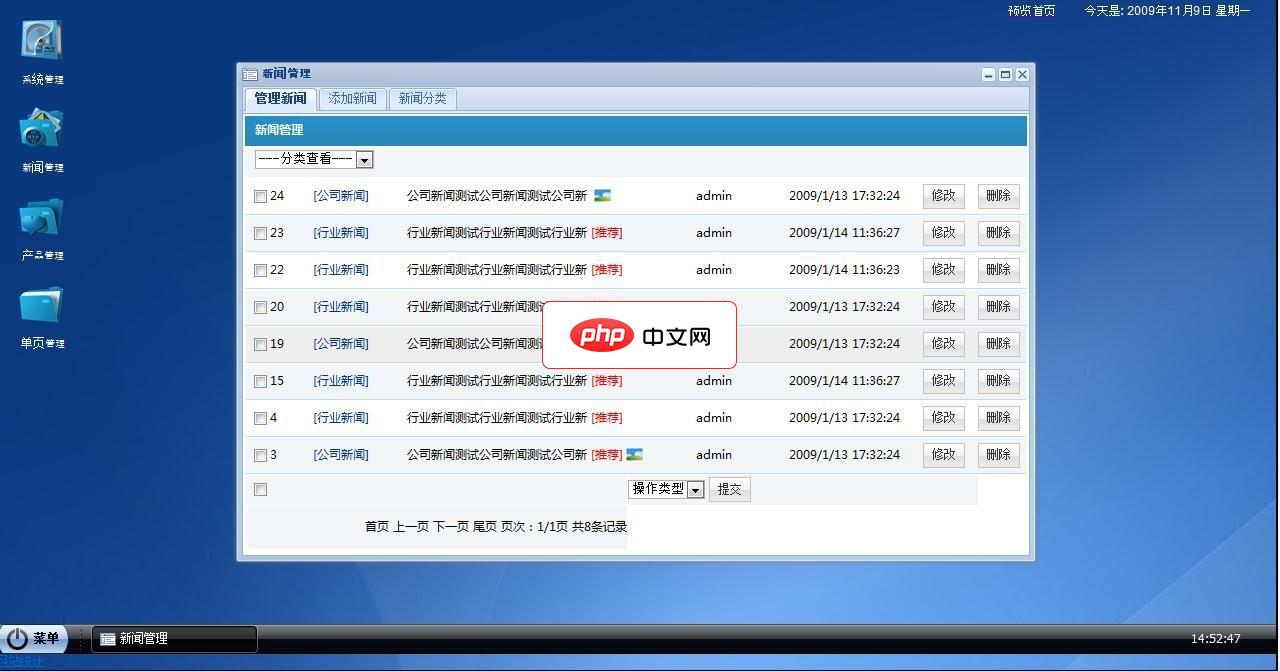在premiere pro中添加关键帧:1.选择视频片段,2.在效果控制面板中点击属性右侧的小菱形图标;删除关键帧:1.在效果控制面板中右键点击关键帧并选择“删除”,2.拖动选择并一次性删除多帧。使用“关键帧编辑器”模式和“同步关键帧”功能可以提高效率。
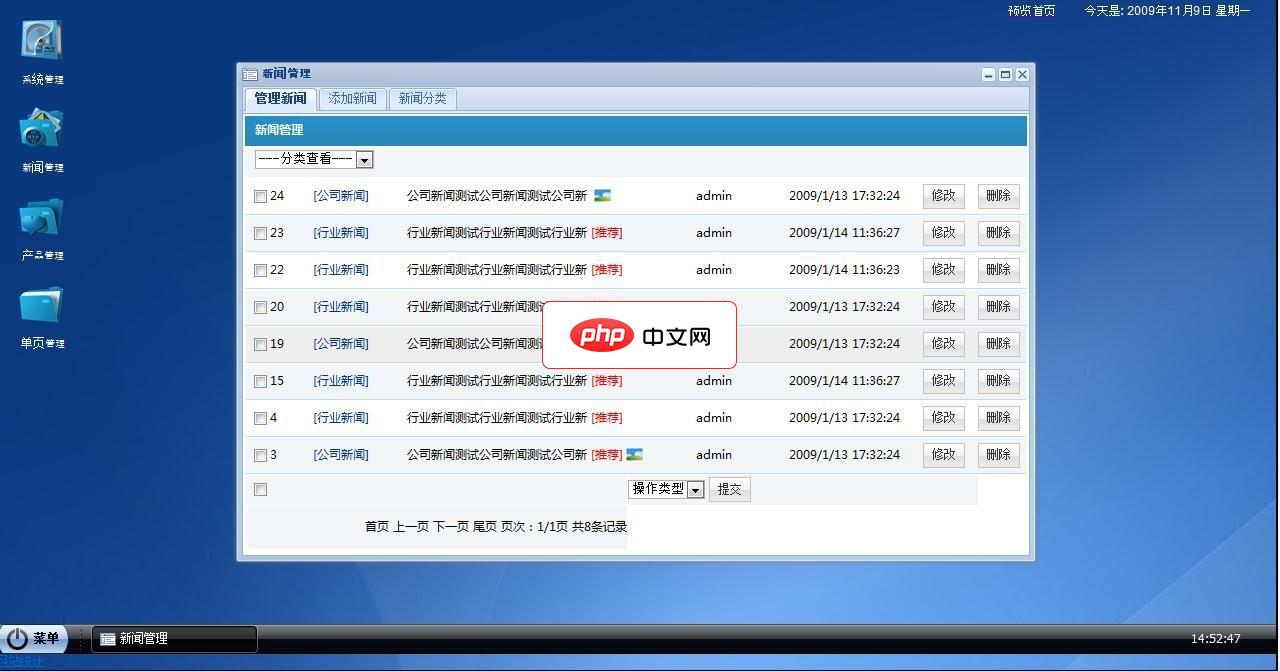
YFCMS企业网站管理系统EXT4.0
功能介绍:后台功能介绍1.系统管理:(1)基本信息管理包括网站名称,域名,管理员昵称,联系电话,邮箱和网站关键字等等的设置。(2) 密码修改 系统管理员密码修改(3)后台登陆记录查看2.新闻管理:(1)新闻管理包括新闻的修改删除(2)添加新闻可添加文字新闻和图片新闻,采用EWEB编辑器操作简便(3)新闻分类管理可自由的添加和删除新闻分类3.产品管理:(1)管理产品可对数据库现有进行修改和删除(2)
下载
在Premiere Pro中,关键帧是
视频编辑中实现动画效果的关键
工具。它们允许你控制视频中各种属性的变化,比如不透明度、位置、缩放等。今天我们就来探讨一下在Premiere Pro中添加和删除关键帧的操作,这不仅能让你掌握基本技能,还能让你在剪辑过程中更加得心应手。
要在Premiere Pro中添加关键帧,首先要选择你想要添加关键帧的视频片段,然后在效果控制面板中找到你想要调整的属性,比如不透明度。点击属性右侧的小菱形图标,你就会看到一个关键帧被添加到时间线上。这个过程非常直观,但有一个小技巧可以让你更高效地工作:在调整属性值时,Premiere Pro会自动为你添加关键帧,这样你就不需要每次都手动点击那个小图标了。这对于快速制作动画效果非常有用,但在使用这个功能时要注意,如果你不小心移动了时间线上的播放头,可能会意外地在错误的位置添加关键帧。
删除关键帧的操作同样简单。在效果控制面板中,找到你想要删除的关键帧,然后右键点击它,选择“删除”即可。如果你想要删除一连串的关键帧,可以在时间线上拖动选择它们,然后一次性删除。这里有一个常见的误区:有些用户在删除关键帧时,不小心删除了整个效果,这其实是因为他们选择了整个效果条而不是单个关键帧。要避免这种情况,确保你在删除前仔细检查选择的内容。
在实际操作中,我发现一个常见的挑战是如何在复杂的项目中管理大量的关键帧。特别是当你有多个效果层叠在一起时,找到并调整特定的关键帧可能会变得非常困难。我的建议是使用Premiere Pro的“关键帧编辑器”模式,它可以让你更清晰地看到所有关键帧的位置和值,从而更容易进行调整和管理。
另一个值得注意的点是关键帧的插值方式。Premiere Pro默认使用线性插值,但你可以通过右键点击关键帧并选择“时间插值”来更改为“贝塞尔”或“自动贝塞尔”插值。这可以让你的动画效果更加平滑自然,但需要注意的是,复杂的插值可能会增加渲染时间。
最后,分享一个小技巧:如果你经常需要在相同的时间点添加多个关键帧,可以使用Premiere Pro的“同步关键帧”功能。这个功能可以让你在多个属性上同时添加关键帧,极大地提高了工作效率。
总的来说,掌握Premiere Pro中关键帧的添加和删除操作,不仅能让你更灵活地控制视频效果,还能让你在剪辑过程中更加高效。希望这些经验和技巧能帮助你在视频编辑的道路上走得更远。